ポータル エクスペリエンスのスタイルのカスタマイズ
Gallery サイト エディタを使用すると、テーマ、色、およびフォントを変更して、ポータル エクスペリエンスのスタイルをカスタマイズできます。スタイルを編集するには、エクスペリエンスを編集してから、左側のナビゲーションで スタイル をクリックします
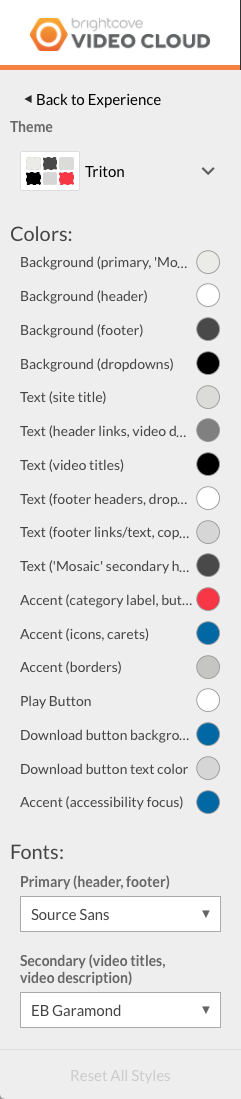
テーマの選択
テーマを選択すると、事前に定義されたフォントと色のセットがサイトに適用されます。サイトのテーマを変更するには、次の手順に従います。
- 左側のナビゲーションでスタイルをクリックします。
- ドロップダウンリストからテーマを選択します。テーマを選択すると、サイトが更新され、テーマをプレビューすることができます。
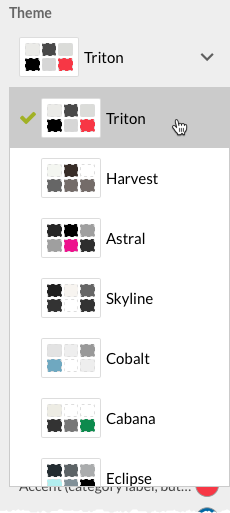
- サイト エディタに戻るには、エクスペリエンスに戻るをクリックします。
色のカスタマイズ
色 の設定は、テーマによって提供される色を微調整するために使用できます。例えば、背景色とフォントの色を微調整できます。色をカスタマイズするには:
- 左側のナビゲーションのスタイルアイコンをクリックします。色 セクションには、すべてのページ オブジェクトとその色が表示されます。
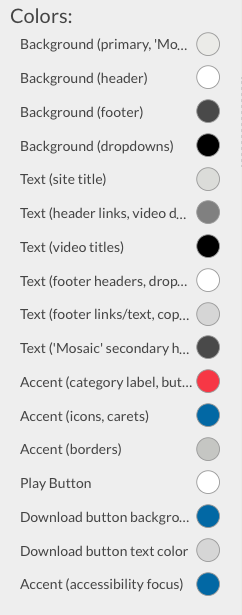
- 新しい色を選択するには、色の円をクリックします。
- カラー セレクタを使用して、カラースクエアの中の色をクリックするか、カラー スクエアの下にある 16 進数のカラー番号を入力して、色を選択します。カラースクエアの下にあるカラースペクトルをクリックすると、カラー範囲を変更できます。Xをクリックしてカラーピッカーを閉じて、変更を保存します。
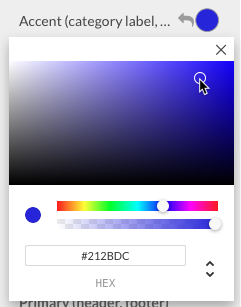
カラー選択をリセットするには、カラーサークルの左側にある左矢印をクリックします。
- サイト エディタに戻るには、エクスペリエンスに戻るをクリックします。
フォントを選択する
サイトで使用されているフォントも変更できます。異なるフォントを選択するには:
- 左側のナビゲーションでスタイルをクリックします。
- ドロップダウンリストから、新しいフォントを選択します。
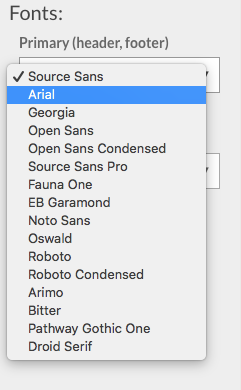
フォントの選択をリセットするには、フォントドロップダウンの上にあるリセットリンクをクリックします。
- サイト エディタに戻るには、エクスペリエンスに戻るをクリックします。

